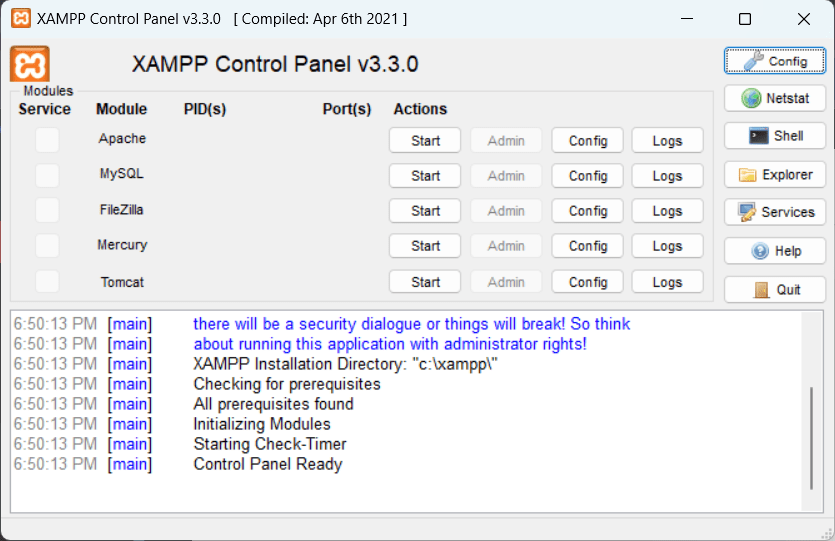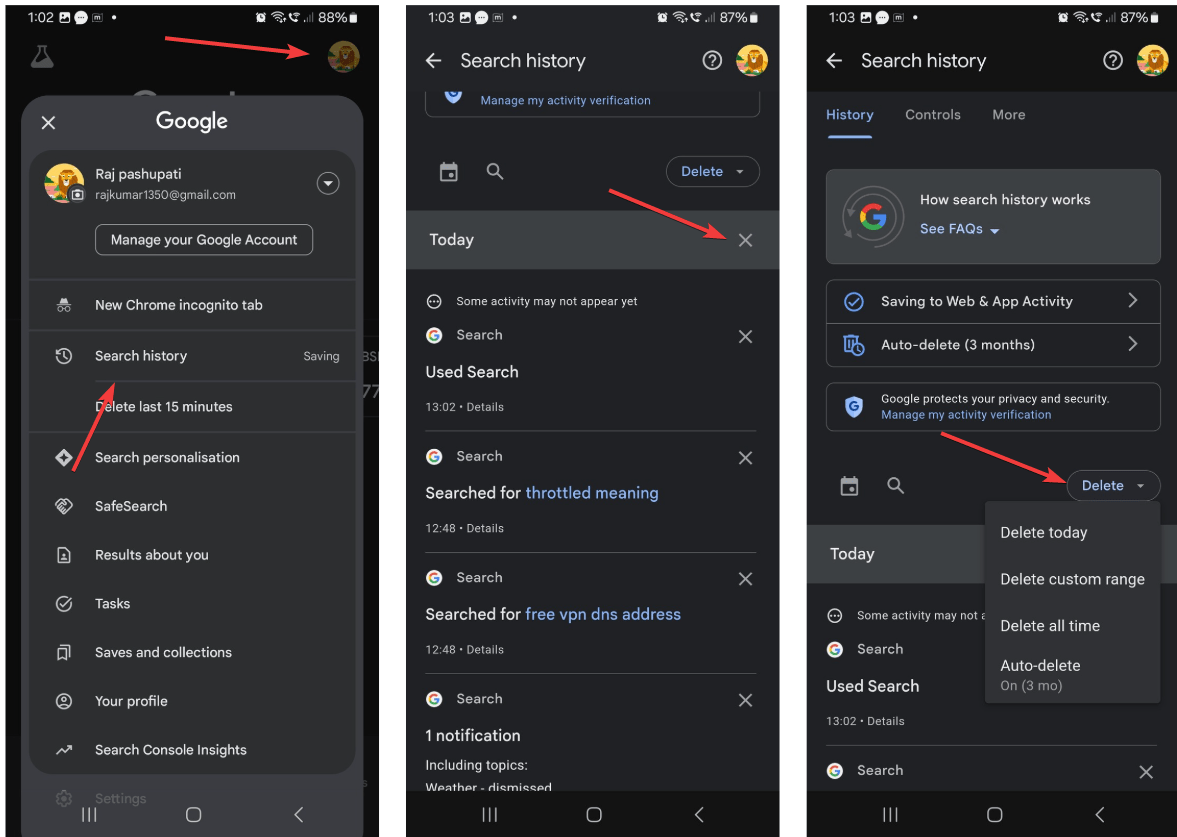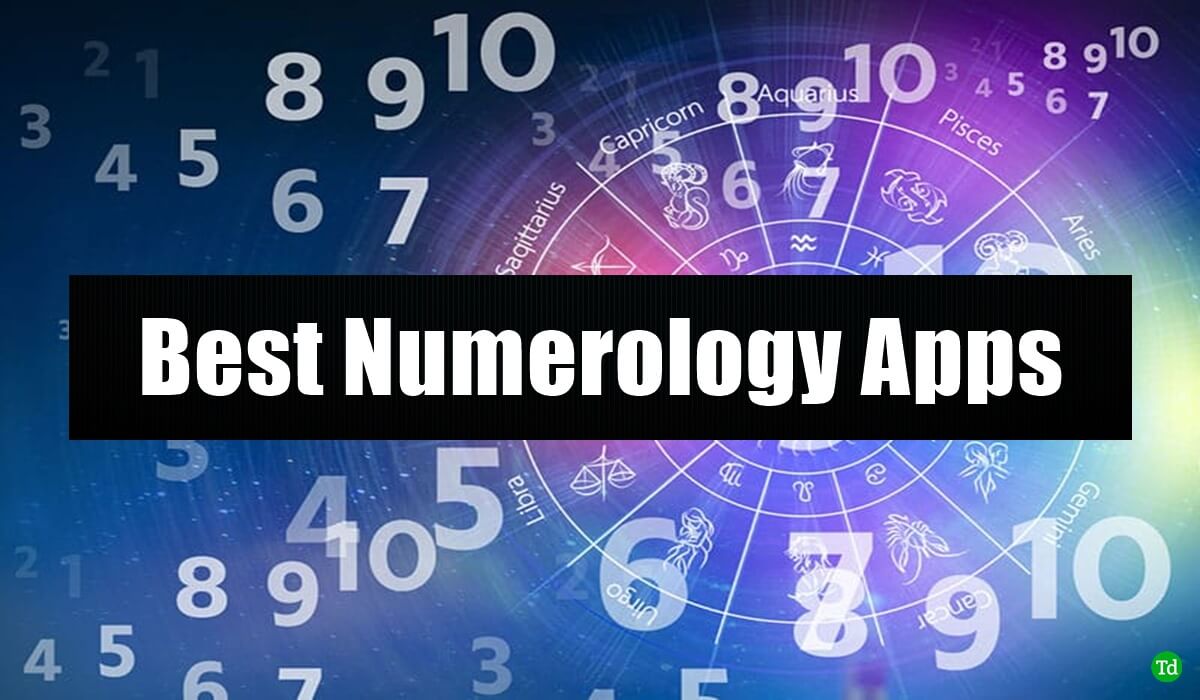Spørgsmål: ”Jeg har problemer med WhatsApp, da jeg har modtaget beskeder fra en bestemt kontakt, der siger ', der venter på denne meddelelse. Dette kan tage et stykke tid '. ” - Fra Justanswer
WhatsApp letter brugere med instant messaging -service, så du kan sende og modtage beskeder i en meget kort periode, uanset hvor du eller den person, du chatter med, er fra. Imidlertid kan denne almindelige bekvemmelighed afbrydes en dag af en meddelelsesfejl: ”Venter på denne meddelelse. Dette kan tage et stykke tid. ” Når du har brug for at kontrollere dine WhatsApp -meddelelser med det samme i en nødsituation, vil det bestemt bryde dit hjerte. Som du kan se, sker dette problem meget, og mange brugere har oplevet det. Baseret på den rigtige feedback og vores test indsamles nogle gode løsninger her. Du kan løse "Venter på denne meddelelse, dette kan tage et stykke tid" effektivt nu.
Del 1. Hvad venter "whatsapp på denne meddelelse, dette kan tage et stykke tid"?
”Venter på denne meddelelse. Dette kan tage et stykke tid ”er en almindelig fejl, der sker meget i WhatsApp. Som sædvanligt, når du sender en besked, kan den leveres til modtageren. Men hvis der er et problem med ende-til-ende-krypteringssystemet, kan meddelelser dekrypteres sent og tage lang tid at vise. I dette tilfælde viser WhatsApp “Venter på denne meddelelse. Dette kan tage et stykke tid ”.
Del 2. Hvorfor siger WhatsApp at vente på denne meddelelse?
Meddelelsesfejlen kan være forårsaget af forskellige problemer. Før jeg fejlfinding af det, skal du først tage dig tid til at forstå de mulige grunde.
- Meddelelserne leverede ikke.
- Du eller afsenderen har afinstalleret og geninstalleret WhatsApp for nylig.
- Den version af WhatsApp, som du eller afsenderen bruger, er ikke den seneste.
- Mangel på netværksforbindelse eller kun en dårlig internetforbindelse.
- Du ændrede den primære enhed og bruger WhatsApp med det samme nummer på en ny enhed.
Hvordan får du disse beskeder til at dukke op i din whatsapp? Hvis du stadig ikke kan finde en brugbar løsning, skal du se, hvad du kan gøre i denne del. Når fejlen er løst, kan du straks se dine vigtige meddelelser.
Løsning 1. Vent det ud
WhatsApp kan tage nogen tid på at synkronisere meddelelser mellem forskellige enheder. Hvis du for nylig har brugt WhatsApp på flere enheder, såsom WhatsApp Web eller Desktop, men senere åbner det på en mobilenhed, er der en chance for, at du får en meddelelsesfejl. Vent derfor blot på, at synkroniseringen skal afsluttes, mens du holder en stabil netværksforbindelse.
Løsning 2. Bed afsenderen om at åbne whatsapp
Hvis du er uheldig nok til at modtage en anmeldelse af en meddelelsesfejl og ikke kan kontrollere meddelelsen i første omgang, kan du bede afsenderen om at åbne WhatsApp. Desuden skal du sikre dig, at begge er online på samme tid.
Løsning 3. Kontroller internetforbindelse
Netværkets tilstand, din enhed er tilsluttet, kan påvirke meddelelsens synkroniseringshastighed. Hvis du har en svag eller ustabil WiFi -forbindelse, kan du prøve at afbryde den og udskifte den med en stærkere. Eller du kan skifte mellem wifi og cellulære data.
Løsning 4. Opdater whatsapp
En gammel version af WhatsApp kan påvirke appens ydelse og forårsage uventede fejl, såsom "Venter på denne meddelelse. Dette kan tage et stykke tid ”. Sørg for, at både du og afsenderen har opdateret WhatsApp til den nyeste version. Bare gå til Google Play Store eller App Store, søg efter WhatsApp, og installer opdateringen.
Løsning 5. Skift til den primære enhed
Hvis du bruger WhatsApp på en sammenkoblet enhed og støder på meddelelsesfejlen, kan du lige så godt skifte til din primære enhed. Kontroller derefter yderligere for at se, om meddelelsen er synlig på din primære enhed.
Løsning 6. UNLINK OG REPLINK EN LINKED DEPBORIT
Nogle gange skal du vente på, at meddelelsen vises på en sammenkoblet enhed. For at få den irriterende fejl fast, foreslås det at unlink og relink en enhed. Her er hvordan.
- Trin 1:Åbn WhatsApp på din primære enhed.
- Trin 2:Tryk påIndstillingerOg såLinkede enhedervalgmulighed.
- Trin 3:Vælg den enhed, du gerne vil unlink og trykke påLog udknap.
- Trin 4:Derefter Relink -enhed, som du normalt gør ved at scanne QR -koden eller linke med telefonnummer.
Løsning 7. Anmod om afsenderen om at genindføre
Hvis meddelelseslevering mislykkes, kan meddelelsen ikke ses. Under denne omstændighed kan du bede afsenderen om at sende beskeden til dig igen. Dette kan genaktivere meddelelsesleveringsprocessen og som et resultat få meddelelsesfejlen løst.
Løsning 8. Back up og gendan Whatsapp
Dette er den sidste udvej at overveje. Du skal først sikkerhedskopiere WhatsApp -meddelelser og medier og derefter geninstallere det for at gendanne chathistorik.
- For iOS -brugere:
- Trin 1:Åbn Whatsapp og gå tilIndstillinger → Chats → Chat -sikkerhedskopiFor at tage backup af dine data.
- Trin 2:Afinstaller WhatsApp på din enhed og derefter få en geninstallation.
- Trin 3:Kør WhatsApp, bekræft telefonnummer og tryk på “Gendan chathistorie”At gendanne WhatsApp -meddelelser.

Del 4. tip til gendannelse af slettede whatsapp -meddelelser
Meddelelser, der sendes og modtages i WhatsApp, er vigtige. Imidlertid kan uventede ulykker ske nogle gange, hvilket får dine beskeder eller andre data til at tabe. Dette er virkelig en katastrofe. Så hold en god vane med at sikkerhedskopiere WhatsApp for bedre at beskytte din chathistorie og medier. Dette sikrer dig en høj mulighed for at gendanne det, du har mistet eller slettet. At gøre det,Joyoshare Whatsapp TransferKan være dit bedste valg. Det tillader dig at oprette sikkerhedskopier gratis, overføre data mellem forskellige enheder, gendanne meddelelser og andre, endda se dine ønskede chats for at eksportere til computeren.
Hvis du har mindst en WhatsApp -backup -fil på din lokale computer, kan du direkte gå for at gendanne den ved at følge nedenstående trin. Men hvis du ikke har nogen tidligere sikkerhedskopier, skal du først åbne Joyoshare WhatsApp -overførsel og derefter oprette en WhatsApp -sikkerhedskopi underBackupafsnit. Dette er gratis og kan gøres let.
Trin 1Vælg en WhatsApp -sikkerhedskopi
Start den nyeste version af Joyoshare Whatsapp -overførsel og gå tilGendanneFanen i venstre sidebjælke. Programmet registrerer, hvad du har på din lokale computer, og viser alle tilgængelige WhatsApp -sikkerhedskopier på en liste.

Trin 2Preview -meddelelser i valgt WhatsApp -sikkerhedskopi
Vælg den mest relevante sikkerhedskopi og findUdsigtknap på bagenden. Joyoshare WhatsApp -overførsel indlæser detaljerede data i den valgte backup, som du kan få vist. Se om de meddelelser, du har brug for, gemmes i sikkerhedskopien og klik påGendan til enhedlængere.

Trin 3Gendan mistet whatsapp -meddelelser til enheden
Nu kan du forbinde din iPhone til computeren og rammeStart gendannelseknap. Programmet vil øjeblikkeligt begynde at gendanne WhatsApp -backup -data, inklusive meddelelser, til din tilsluttede enhed.

Del 5. Ofte stillede spørgsmål om WhatsApp, der venter på denne meddelelsesfejl
Q1: Hvor længe holder "Venter på denne meddelelse" -status?
EN.Det afhænger. Normalt kan Whatsapp løse problemet på få sekunder eller minutter, så det kan dekryptere og synkronisere meddelelserne som normalt. Hvis der ikke er noget svar i lang tid, ville du hellere prøve de ovenfor nævnte løsninger for at løse meddelelsesfejlen.
Spørgsmål 2: Venter "Venter på denne meddelelse" -fejl relateret til WhatsApp End-to-End-kryptering?
EN.Ja. WhatsApp holder personlige beskeder og opkald mellem dig og de mennesker, du chatter med at bruge ende-til-ende-kryptering. Hvis der er noget galt med krypteringssystemet, eller modtageren ikke dekrypterer beskeden, kan dette problem vises.
Q3: Kan "vente på denne meddelelse" ske med WhatsApp Web?
EN.Ja. Denne WhatsApp -meddelelsesfejl kan forekomme på WhatsApp Web, især når der er et datasynkronismeproblem med WhatsApp Web, eller der er en dårlig internetforbindelse på din mobiltelefon (den primære enhed).
Konklusion
Bare slap af. Det er ikke kun dig, men også andre, der kan opleve "Venter på denne meddelelse, dette kan tage et stykke tid" -fejl i WhatsApp. Læring af mulige årsager først kan hjælpe dig med bedre at forstå, hvor du kan komme i gang. I dette indlæg deler vi dig med 8 bedste løsninger, så du kan prøve baseret på dine behov. Glem ikke at sikkerhedskopiere dine WhatsApp -meddelelser regelmæssigt og bruge værktøjer som Joyoshare WhatsApp -overførsel til at gendanne den ønskede chathistorie.
![5 nemme metoder til hård nulstilling af vivo med/uden adgangskode [Ny]](https://elsefix.com/statics/image/placeholder.png)